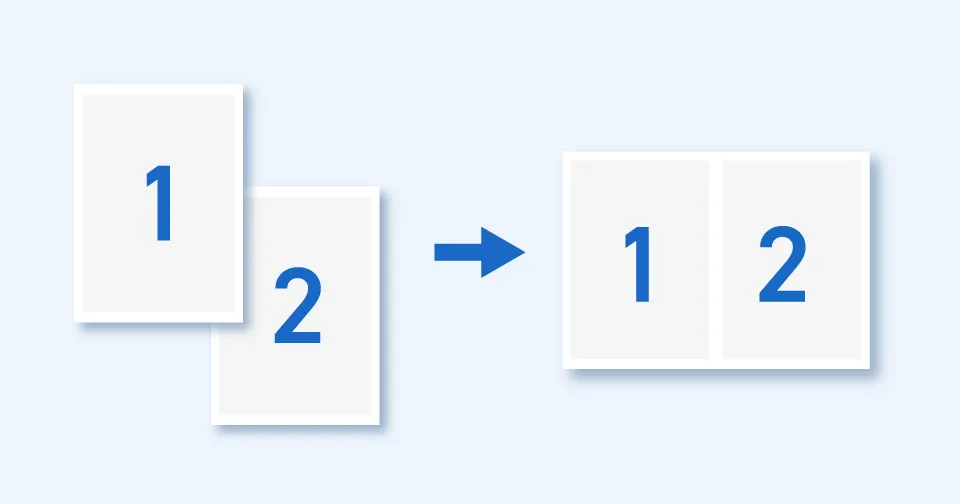複合機
【解説】京セラモバイルプリントでスマホからの印刷を楽にする!

この記事は約 4 分で読めます。
こんにちは!「biz-us クラウド」編集部です。
皆様いかがお過ごしでしょうか?暑い日々が続いておりますので、お体にはお気を付けくださいね。
さて、本日ご紹介するお役立ち情報は「京セラモバイルプリント(KYOCERA Mobile Print)」の使い方についてご紹介をさせていただきます。
≫【1700社以上対応実績あり】京セラ複合機のトラブルの遠隔・訪問サポートなら「biz-us クラウド」
目次
京セラモバイルプリントってなに?

京セラモバイルプリントは、「京セラドキュメントソリューションズ」提供のモバイル印刷ソリューションのアプリケーションです。
このアプリを使用することで、スマートフォンやタブレットから、京セラ製のプリンターやMFP(複合機)に直接文書や画像を印刷することができます。
京セラモバイルプリントのダウンロードは下記リンクをご覧ください。
京セラモバイルプリントの5つの主な機能とは?
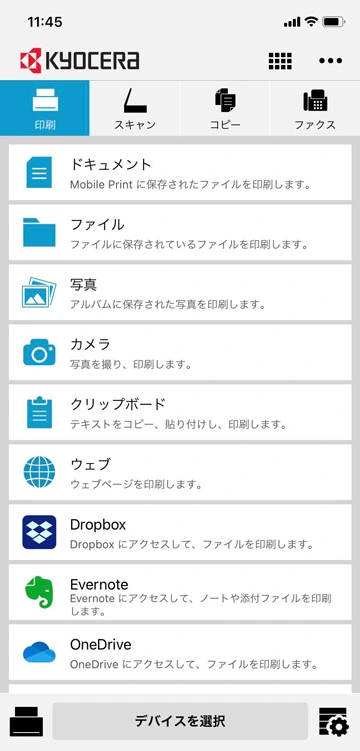
モバイルデバイスからの直接印刷
ユーザーはモバイルデバイスに保存されている文書や画像、またはクラウドストレージに保存されているファイルを直接印刷することができます。
アプリを利用するのは「Wi-Fi環境」と「京セラ複合機の導入」といった2つの条件が必要ですが、これを満たせばとても便利です。
以下の2記事でも京セラ複合機に関することをご紹介しておりますので、是非ご覧ください。
京セラモバイルプリントでは12種類の多様なファイル形式のサポート
- BNP
- HTML(iOSのみ)
- JPG
- PNG
- TIFF
- TXT
- XPS
- RTF(iOSデバイス)
- iWork
- Microsoft Office
- Googleドライブ
京セラモバイルプリントではこれだけのファイル拡張子に対応しているので、さまざまな種類の文書や画像を手軽に印刷することが可能です。
クラウドサービスとの連携
京セラ複合機では以下のクラウドストレージサービスとの連携が可能です。
- Dropbox
- Evernote
- OneDrive
- Googleドライブ
- SMB(共有フォルダ―)
クラウド上のファイルをアプリ内で直接選択し、印刷することができるので非常に便利です。
セキュリティ機能
一部のモデルでは、印刷ジョブを実行する前にユーザー認証を要求する機能が搭載されており、文書のセキュリティが確保されていて安心です。
ユーザーフレンドリーなインターフェース
アプリのデザインは直感的で、初めてのユーザーでも簡単に操作できるようになっています。
このように、京セラモバイルプリントは、モバイルデバイスからの印刷を簡単かつ効率的に行うための機能を豊富に備えています。
≫【1700社以上対応実績あり】京セラ複合機のトラブルの遠隔・訪問サポートなら「biz-us クラウド」
写真を印刷する方法

写真を印刷するためには、アプリで[写真]を選択すれば、アルバムから写真にアクセスできます。もしくは[カメラ]を選択すれば、その場で撮影した写真を印刷することができます。
プリントをするまでの流れは以下の通りです。
- 京セラモバイルプリントアプリを開き、「写真」を選択
- スマホ・タブレット内のアルバムアプリが表示される
- 印刷したい写真を選択
- 画面右下にある歯車マークを選択し、印刷設定を確認・変更
- 「印刷」を選択
※写真を印刷する場合は、スマホ・タブレットの「写真へのアクセス」を許可してください。
文章を印刷する
文章を印刷するときは、データの形式によって以下のようにアプリ内の選択画面が変わります。
- スキャンしたデータ→「ドキュメント」を選択
- 添付されたファイル→「ファイル」を選択
文章を印刷する手順は、写真と同様で、「ドキュメント」もしくは「ファイル」を選択し、印刷設定を行い、プリントするだけなので非常に簡単です。
弊社オウンドメディア「中小企業のためのIT解決コラム」では複合機に関するコスト削減方法などご紹介しておりますので、企業のご担当者は是非ご覧ください。
他社のモバイル印刷ソリューションアプリとの比較表

以下は、京セラモバイルプリントと一般的な他社のモバイル印刷アプリとの比較表です。
具体的な他社の名前やブランドを挙げておりませんが、一般的な特徴を基に比較しています。
| 項目 | 京セラモバイルプリント | 他社のモバイル印刷アプリ |
|---|---|---|
| 直感的なUI | ◎ 直感的で使いやすいインターフェース | △ 一部製品でUIが複雑 |
| セキュリティ | ◎ 印刷前の認証機能や強化されたセキュリティ | ○ 一般的なセキュリティ機能 |
| クラウド連携 | ◎ 豊富なクラウドサービスとの連携 | △ 限定的なクラウドサービスとの連携 |
| ファイル形式サポート | ◎ 多様なファイル形式と一部特殊形式のサポート | ○ 主要なファイル形式のサポート |
| コストパフォーマンス | ◎ 無料 | △ 一部機能が有料なアプリもある |
実際の製品選択の際には、各製品の公式情報やレビューを参考にしてみてください。
他社製品もそれぞれに特長や強みがありますが、上記のポイントを考慮すると、京セラモバイルプリントは非常に魅力的な選択肢と言えるでしょう。
他にも便利な機能がたくさんありますので、またの機会にご案内をさせていただきますね!
最後に株式会社MJEのサービスである「biz-us クラウド」のご紹介をさせていただきます。
株式会社MJEは京セラ複合機の国内販売台数トップの1次代理店

弊社はこれまでの全国1万6,000社との取引実績による豊富な知見があると自負しております。また、京セラ複合機に関しては国内販売台数トップの1次代理店でもあります(※2022年度実績)。
今回ご紹介をした京セラモバイルプリント以外にも、京セラの複合機に関するお困りごとやサポートが必要な場合は、複合機に関するプロの「biz-us クラウド」がリモート対応(訪問対応も可)しますのでご相談ください。